怎么设置电脑的虚拟内存 设置电脑的虚拟内存的技巧
2017-06-08
如果执行的程序占用的内存很大或很多,就是使内存不够用,从而使程序出现错误,电脑发生故障。为解决这个问题,windows使用了虚拟内存技术.你知道如何设置虚拟内存吗?下面是学习小编给大家整理的有关介绍设置电脑的虚拟内存的技巧,希望对大家有帮助!
设置电脑的虚拟内存的技巧
首先右键点击“我的电脑”,点击“属性”选项,进入电脑控制面板。

点击“高级系统设置”。
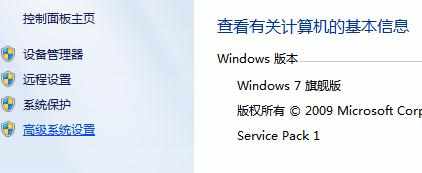
进入“系统属性”设置页面,点击“性能”一栏下方的“设置”按钮。

进入“性能选项”窗口,选择“高级”按钮。

可以看到“虚拟内存”一栏,点击更改,设置更大的虚拟内存值。
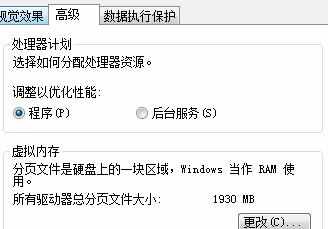
选中“C:“作为虚拟内存的驱动器,选中”自定义大小“,并设置虚拟内存的“初始大小”和“最大值”。

可以看到“虚拟内存”窗口下,有一个推荐的虚拟内存值是2895M,我们通常将虚拟内存的初始大小设置为推荐值2895M-1000M,最大值设置为推荐值2895M+1000M,

点击“确定”按钮,重启电脑,你的电脑内存就已经得到了很好的提升。
注意事项
笔记本电脑不宜增加太大的虚拟内存。
看了“怎么设置电脑的虚拟内存”的人又看了
1.电脑虚拟内存怎么设置
2.虚拟内存设置多少合适
3.怎么正确设置Windows 7虚拟内存
4.电脑2g内存虚拟内存怎么设置
5.win7系统虚拟内存怎么设置最好
6.虚拟内存大小怎么设置最好